Использование таймера
Работа с проектами и задачами
Виджет ежедневных целей
WabiTime Plus
Таймер
Установите время, щелкнув на кнопку таймер, а затем введите любое желаемое время с помощью клавиатуры. Таймер имеет формат «часы, минуты, секунды». Например, если вы наберете 2530 с клавиатуры, это будет отформатировано как 25 минут 30 секунд. Запустить, остановить и сбросить таймер можно с помощью кнопок интерфейса. Для изменения времени в любой момент, остановите или сбросьте таймер и щелкните поле таймера, чтобы изменить время, с которого вы хотите начать.

Секундомер
Секундомер WabiTime работает так же, как любой другой многоцелевой секундомер; запускайте, останавливайте и сбрасывайте секундомер с помощью кнопок интерфейса.

WabiCycles
Режим WabiCycles предлагает подход аналогичный к традиционной технике «pomodoro» для измерения времени, но с некоторыми отличиями. Как правило, сеанс с таймером pomodoro состоит из интервалов: 30 минут для работы и 5 минут для отдыха. WabiCycles позволит вам настроить любое время работы и отдыха.
Цикл работы и отдыха представлен в виде круга, который называется «Цикл». Каждый цикл включает цикл работы (серый круг) и цикл отдыха (кольцо, окружающее круг). В начале запустится рабочий цикл, и серый круг выполнения исчезнет, открыв круг под ним. После этого начнется цикл отдыха, и кольцо начнет заполняться вокруг круга. Вы можете установить до 10 циклов для одного сеанса, а также настроить время работы и отдыха в настройках.
Обратите внимание: WabiCycles доступен только в MacOS Catalina или более поздней версии (10.15.0)

Создать новый проект
Нажмите на нижнюю левую кнопку окна, где написано «создать проект». Дайте вашему проекту имя. Вы также можете при желании дать своему проекту описание и, наконец, выбрать цвет проекта, а затем нажать «Создать». Теперь ваш проект появится в списке «Мои проекты».

Редактировать существующий проект
Зажмите Ctrl и нажмите на проект в вашем списке для появления всплывающего меню. Нажмите «изменить», и вы сможете редактировать детали своего проекта.

Создать новую задачу
Выберите проект на левой панели, а затем нажмите кнопку «+» в правом верхнем углу, чтобы создать новую задачу. Дайте задаче название. Вы можете выбрать другой проект, если хотите, чтобы эта задача принадлежала к нему.
У вас также есть возможность указать, есть ли у этой задачи ограничение по времени или определенная продолжительность, или вы можете просто отслеживать общее время для этой задачи.

Число рядом с проектом на боковой панели указывает количество активных задач по проекту.

Редактировать / удалить и отметить задачу как выполненную
Нажмите кнопку «...» в правом верхнем углу строки задачи, чтобы открыть всплывающее меню. Здесь вы можете отредактировать детали задачи, удалить задачу или отметить задачу как выполненную.

Вы также можете провести пальцем влево по трекпаду или мыши, чтобы отобразить параметры редактирования и удаления.

Проведите пальцем вправо по трекпаду или мыши, чтобы отметить задачу как выполненную.

Вы также можете отметить вашу задачу как невыполненную если вы хотите продолжить работу над этой задачей.

Запустить таймер для задачи
Чтобы запустить таймер для задачи, нажмите кнопку воспроизведения в строке задачи. Таймер начнет работать, и WabiTime будет отслеживать время для этой задачи.

Как узнать, какая задача / проект отслеживается
Когда задача отслеживается, WabiTime будет вести учет времени, накопленного для этой задачи, а также отслеживать, к какому проекту она прикреплена.
Когда вы запускаете таймер с помощью кнопки воспроизведения в строке задачи, WabiTime автоматически начинает отслеживать эту задачу вместе с проектом, связанным с этой задачей.
Это указывается на главной странице, а также в окне таймера:


Красная точка всегда будет появляться рядом с текущим отслеживаемым проектом.

Прекратить отслеживать время для проектов / задач
Вы можете остановить отслеживание времени для отдельной задачи и отслеживать только время для проекта. Вы также можете вообще не отслеживать ни один проект. Время, которое вы отслеживаете, когда ни один проект не выбран, можно просмотреть на странице графиков. Обратите внимание, что вы не можете отслеживать задачу отдельно, не отслеживая связанный с ней проект.
Чтобы остановить отслеживание проекта, сначала выберите проект на левой боковой панели, затем нажмите «Остановить отслеживание этого проекта» в правом верхнем углу. Вы также можете начать отслеживать проект с помощью этой кнопки.
Вы также можете щелкнуть на кнопку проекта на боковой панели, зажав Ctrl, чтобы открыть всплывающее меню и начать отслеживать проект или остановить его отслеживание.

На домашней странице вы можете остановить отслеживание задачи или всего проекта, нажав кнопку «...» в правом верхнем углу вкладки, на которой отображается ваш текущий проект / задача.

Просмотр прогресса и статистики
Столбцы на странице статистики будут отображать все время накопленное по проектам. Вы можете просмотреть количество времени, которое накопилось по проекту в течение определенного дня, недели или года, с помощью элементов управления на панели инструментов.
Вы можете использовать кнопки со стрелками для перемещения вперед и назад во времени.

Вы также можете выбрать определенный проект с помощью кнопки фильтра.
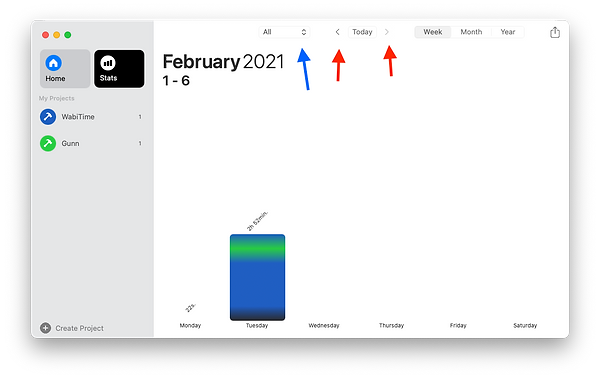
При наведении мыши на столбец вы увидите время, накопленное для каждого отдельного проекта на этот день, неделю или год.

Любое время, накопленное для вещей, которые не привязаны к проекту (или задаче), будет отображаться как «Без проекта». Цвет на графике будет черным (в светлом режиме) или белым (в темном режиме).


Поделиться своим прогрессом
На странице статистики есть кнопка «поделиться» в правом верхнем углу. Для этого WabiTime создаст круговую диаграмму с указанием того, как вы потратили свое время за эту неделю, месяц или год, которая будет отправлена по электронной почте, iMessage или любым другим способом обмена по вашему выбору.


Настроить виджет ежедневной цели
В WabiTime есть виджет для выделения ежедневной цели. Откройте боковую панель на вашем Mac, нажмите «изменить виджеты», выберите WabiTime и затем добавьте виджет «ежедневная цель». Он будет регулярно обновляться, пока работает ваш таймер. Если вы хотите изменить свою ежедневную цель, вы можете сделать это в настройках. Обратите внимание: эта функция доступна только в MacOS Big Sur или выше (11.0).

Совместное использование подписки на нескольких устройствах
При подписке на WabiTime Plus, вы можете использовать свою подписку на других компьютерах Mac, на которых выполнен вход с тем же Apple ID.
Если вы подписались на одном компьютере, но не подписаны на другом, нажмите на кнопку «восстановить покупки» на странице для оплаты доступа. Вы увидите диалоговое окно с просьбой войти в систему со своим Apple ID. Это позволит вам использовать подписку WabiTIme Plus на дополнительных устройствах.

